Inhaltsverzeichnis
Sammeländerungen
Ein Anwendungsbeispiel für eine Sammeländerung ist das pauschale Einsetzen eines Austrittsdatums für die Absolventen in Vorbereitung des Prozesses Neues Schuljahr anlegen.
Anhand dieses Beispiels soll die Funktionsweise von Sammeländerungen im Folgenden erläutert werden:
Allgemeine Informationen zur Sammeländerung finden Sie auch hier.
Definition einer Sammeländerung
Zunächst muss die Sammeländerung definiert werden. Ist dies geschehen, können Sie immer wieder auf diese Definition zurückgreifen. Gehen Sie hierzu wie folgt vor:
- Rufen Sie das Modul Sammeländerung auf: Datei → Verwaltung → Sammeländerungen
- Wählen Sie rechts im Navigator ggf. Ihre Schulnummer und den Datenbereich Schüler. Falls bereits Sammeländerungen vorhanden sind, sehen Sie diese in der unteren Tabelle des Navigators.
- Um eine neue Sammeländerung zu definieren, klicken Sie auf das Symbol
 und vergeben Sie einen Namen für die Sammeländerung (z.B. „Austrittsd. setzen“).
und vergeben Sie einen Namen für die Sammeländerung (z.B. „Austrittsd. setzen“). - Klicken Sie anschließend in der darunterliegenden Tabelle auf die graue Zeile in der Spalte Zu änderndes Feld und dort auf das

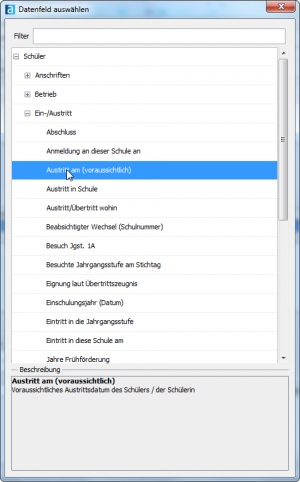
- Im anschließenden Dialog suchen wir das Feld Austritt am (voraussichtlich). Um die Suche zu vereinfachen, tippen Sie einfach in das Eingabefeld Filter den Text „austr“ und es werden nur noch die Felder angezeigt, in denen dieser Text vorkommt. Mit einem Doppelklick auf den Eintrag Austritt am (voraussichtlich) übernehmen Sie ihn in die Tabelle. Folgende Felder sollten wie unten beschrieben bearbeitet werden:

- In der Spalte Vergleichsoperator wählen Sie den Eintrag „kein Eintrag“. Dies bewirkt, dass bereits gesetzte Austrittsdaten nicht überschrieben werden.
- In der Spalte Vergleichswert ist wegen dem Vergleichsoperator „kein Eintrag“ nun keine Eintragung vorzunehmen.
- In das Feld der Spalte neuer Wert tragen Sie das gewünschte Austrittsdatum, sinnvollerweise den Tag der Entlassung ein (z.B. „21.07.2017“).
- Um gleichzeitig weitere Änderungen vorzunehmen, klicken Sie wieder in der Spalte Zu änderndes Feld auf die graue Zeile und geben Sie die gewünschten Änderungen ein. Es empfiehlt sich, auch gleich einen Standardeintrag bei dem Feld Abschluss (M) zu setzen. Dieser muss aber bei den Abgängern dennoch im Juli individuell nachgepflegt werden.
- Um bei der Anwendung den Überblick zu behalten, ist es sinnvoll, in der unteren Tabelle Zusätzliche Informationen anzeigen noch den Familiennamen, Rufnamen und die Klasse des Schülers einzutragen. Diese Daten werden bei der Ausführung der Sammeländerung eingeblendet.
- Speichern Sie die Definition mit einem Klick auf
 .
.
Achtung! Die einzelnen Zeilen der Änderungsdefinition werden intern mit einer „ODER-Verknüpfung“ verbunden. D.h.: Ist auch nur eines der Felder Austritt am bzw. Abschluss bei Ihren Schülern leer und das andere gefüllt, wird bei diesen Schülern die Sammeländerung in ihrer Gesamtheit durchgeführt. Dies kann zum versehentlichen Überschreiben von Daten führen!
Durchführen einer Sammeländerung
Um die Sammeländerung durchzuführen, gehen Sie wie folgt vor:
- Ein Klick auf die Schaltfläche geplante Änderungen anzeigen setzt die Einträge zunächst in die dargestellte Tabelle. Sie werden noch nicht in die Datenbank übertragen.
- Klicken Sie auf die Schaltfläche Markierte Zeilen in die Datenbank übernehmen, um die Änderungen endgültig zu übernehmen.
- Bestätigen Sie die Nachfrage im Pop-up-Fenster durch Klick auf „Ja“.
Video: Austrittsdatum per Sammeländerungen festlegen

